At lave en spillecomputer (spil) er fedt, men det kan selvfølgelig også hjælpe dig med at vinde på de spil, du elsker! Du kan være forvirret om, hvilke komponenter der er mest indflydelsesrige i en spillecomputer. Læs denne artikel for nogle forslag til opbygning af en spillecomputer, uanset hvilket budget du har.
Trin

Trin 1. Bestem den processor (CPU), du vil bruge på din computer
De to mest indflydelsesrige CPU -producenter er Intel og AMD. Lav en sammenlignende undersøgelse for de nyeste CPU -priser.
- I øjeblikket er Intel i5 den bedste CPU -mulighed, der tilbyder en balance mellem ydelse og pris. Intel i7 er hurtigere, men forskellen i hastighed er ikke værd at forskellen i pris fra i5.
- CPU-indstillingen til gaming-computere på startniveau er AMD Athlon II X4 640, mens den bedste mulighed for mellemklasse-computere er Intel Core i3-3220.

Trin 2. Find et bundkort, der understøtter din foretrukne processortype
Vær opmærksom på processorstikket (f.eks. LGA775), hukommelsestype (f.eks. DDR3) og hukommelsesfrekvens (f.eks. 1066Mhz), når du vælger et bundkort. Nogle bundkort har funktioner som HDMI og FireWire, så vælg et bundkort med disse funktioner, hvis du har brug for dem.
- Vær forsigtig med højfrekvent hukommelse. Selvom det kan se ud til, at en computerkomponent, der arbejder hårdere eller hurtigere, burde være bedre, er det ikke. Du har ikke altid gavn af det, hvis du har højfrekvent RAM, og skadefrekvensen er notorisk høj. Vær opmærksom på dette, før du køber.
- Du skal være opmærksom på antallet af stifter på dit hukommelsesmodul, simpelthen fordi de forbinder din hukommelse med bundkortet. Flere tællere garanterer ikke bedre ydeevne. Det samme gælder for processorsokler: forskellige processortyper betyder ikke nødvendigvis ydelsesforskelle.

Trin 3. Køb nok RAM til at opfylde dine behov
Vælg en hukommelse, der passer til dit budget, og er lavet af et kendt firma. Der er mange virksomheder, der laver hukommelse, men ikke mange, der laver hukommelse af høj kvalitet.
- Du bør vælge hukommelsen med den højeste hastighed (i Mhz) og med den laveste responstid (vist i#-#-#-#). Din hukommelsesydelse er meget afhængig af disse to variabler.
- Køb nok hukommelse til at køre de programmer, du ønsker. Husk, at selvom det spil, du spiller, kræver 2 GB hukommelse, vil den mængde hukommelse kun køre dit spil, som det er. Hvis du vil spille det gnidningsløst, skal du købe mere end nok hukommelse.
- 32-bit CPU'en understøtter kun 3 GB hukommelse. 64-bit CPU'er understøtter meget mere end det.
- DDR2 -hukommelse kører på et Dual Channel -system, så sørg for at købe et hukommelsespar. To 512 MB hukommelsespinde fungerer bedre end en 1 GB hukommelseschip. Husk antallet af stifter fra din hukommelse; 184 ben angiver DDR1, og 240 ben repræsenterer DDR2. Find ud af, hvilken slags hukommelse dit bundkort bruger, før du køber.

Trin 4. Vælg et grafikkort
Denne komponent er den vigtigste komponent, men den sværeste at vælge, fordi der er så mange typer af grafikkort på markedet. Fordi der er så mange typer, er den bedste måde at bestemme valget af et grafikkort på at kigge efter grafikkortanmeldelser, der er prissat i henhold til de midler, du har. I øjeblikket er de to førende grafikkortproducenter ATI og nVidia, men virksomheder som Sapphire og eVGA må producere kort fra begge virksomheder. Brug et websted, der gennemgår hardware, f.eks. Toms hardware, til at sammenligne grafikkortets ydeevne.
- I øjeblikket er Radeon HD6670 DDR3 det bedste grafikkort på entry-level, mens GeForce GTX650 Ti Boost 2 GB og GeForce GTX780 er henholdsvis de bedste mellemklasser og avancerede grafikkort.
- Nogle gange findes der fejl ved at navngive gode nVidia -kort til spil. Et tal i navnet på et kort, der er større, betyder ikke et bedre kort. For eksempel er GeForce 7950 bestemt bedre end GeForce 8500. Det første tal angiver kortserien, og kortets ydelse vises i det andet nummer (eller nogle gange også i det tredje nummer).
- Hvis du virkelig vil øge spilydelsen, og dit bundkort understøtter det, skal du købe to identiske kort fra den samme producent og køre i CrossFire (ATI) eller SLI (nVidia) -tilstand. Men dette kan faktisk ikke anbefales, medmindre du har det bedste grafikkort, for det vil være billigere at købe et godt grafikkort.

Trin 5. Vælg størrelsen på din harddisk
Spil, lyd og video vil optage meget lagerplads. Læs anmeldelser af harddiske og find ud af, hvilken der er bedst i din prisklasse. Kontroller specifikationerne, og sørg for, at din harddisk kører med mindst 7200 omdr./min., Da du muligvis får et hastighedsforøgelse.
- Hurtigere harddiske påvirker kun spilindlæsningstider, og det er heller ikke signifikant. Fokuser på størrelse, og tænk ikke for meget på hastighed.
- SATA harddiske er i øjeblikket det bedste valg, fordi deres mindre kabler giver bedre luftveje, og overførselshastigheder er bedre end PATA.

Trin 6. Vælg strømforsyningen ved at kontrollere komponentens tilgængelige spænding
Strømforsyninger fås med 20-pin eller 24-pin stik. Sørg for at købe det rigtige antal ben til dit bundkort at oprette forbindelse til og have nok strøm til dine komponenter, f.eks. Grafikkort.
- Husk, at kabinettets indbyggede strømforsyning normalt er af lav kvalitet. Udskift med en højere kvalitet og effektiv strømforsyning så hurtigt som muligt.
- En 350 watt PSU er det absolutte minimum for en moderne computer. Mere kraftfulde komponenter, såsom avancerede grafikkort, kan kræve en PSU på 500 watt eller mere.

Trin 7. Køb en sag
Glem ikke, sagen indeholder de dyre komponenter i din computer, så ignorer den ikke. Du bør fokusere på kølesystemet, når du vælger en sag.
- Nogle tilfælde bruger en 80 mm blæser, nogle bruger en 120 mm blæser, og nogle kan bruge begge. Generelt støjer større blæsere kraftigere og øger lufttilførslen til din computer. Mere kraftfulde komponenter kræver også mere kraftfulde blæsere, så vær forsigtig, når du køber.
- Få om muligt et afbalanceret lufttryk i dit tilfælde. Du vil måske have en bageste ventilator til at ventilere luft, en frontventilator, der udlufter luft, en topventilator, der udlufter luft, og en bund- og sideventilator, der tager luft ind.
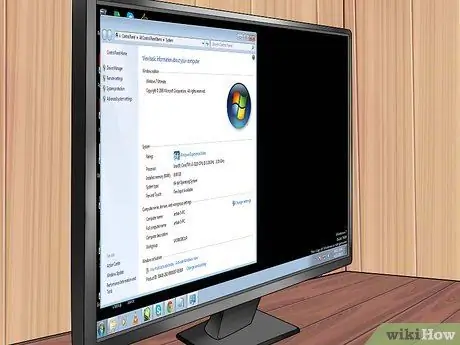
Trin 8. Vælg operativsystemet
Du skal installere et operativsystem, der kan køre alle de komponenter, du lige har købt. Når den er installeret, skal du kontrollere, om der er driveropdateringer online.
Windows er det bedste operativsystem til spil, men du vil måske vælge Windows 7, da nogle spil ikke er kompatible med Windows 8. Spil udgivet den 2013 eller senere vil ikke opleve kompatibilitetsproblemer
Metode 1 af 1: Afslutning og brug af dit system

Trin 1. Sørg for at samle alle komponenterne korrekt i kassen
Det er sværere at samle en computer, end den lyder, så sørg for at gøre det rigtigt.

Trin 2. Tilslut din computer til et high-definition fjernsyn
Kvalitetsspilcomputere er normalt mere kraftfulde end konsoller. Hvis du vil have den samme oplevelse som en konsol, skal du slutte din computer til et HD-fjernsyn. Du vil opleve spillet som en højtydende computerkonsol.

Trin 3. Tilslut din konsolcontroller, hvis du ønsker det
Computerspilkontroller kan være sværere at forstå og bruge for folk, der er mere vant til at spille på konsoller. Du kan dog nemt tilslutte din konsolcontroller og bruge den på din computer.

Trin 4. Balancer dit legeliv og frieri
Med det nye system kan du hurtigt miste overblikket over tid og påvirke kvaliteten af dit forhold. Balancere de to, og nyd dit liv.
Tips
- Inden du rører ved hardware, skal du røre ved din computers metalhus eller anden genstand for at aflade statisk elektricitet. Du kan også købe antistatiske armbånd.
- At købe komponenter separat er normalt billigere end at købe en færdig computer fra Dell, Gateway eller et andet firma. Jo højere computerens klasse, jo billigere er det at samle den end at købe den.
- Vær forsigtig, når du adskiller sagen. High-end komponenter er normalt sikrere, men billige dele kan have skarpe hjørner.
- Hvis du er i tvivl om, hvilke komponenter du skal købe, skal du læse anmeldelserne!
- Sørg for at tjekke alle detaljerne, før du køber.
- Husk at tage din komponentgaranti til efterretning. Virksomheder som eVGA og OCZ tilbyder livstidsgarantier, mens andre producenter kun kan tilbyde butiksgarantier. Bemærk garantien hjælper dig, når komponenten går i stykker.
- Ikke nøjes med at læse en anmeldelse. Hver anmelder har sin egen mening og giver muligvis ikke nøjagtige oplysninger.
- Hvis du kender nogen, der arbejder inden for et computerrelateret felt, skal du spørge dem, hvad de synes om komponenter, eller få dem til at samle dem.
- Der er fora i cyberspace, der giver dig mulighed for at stille spørgsmål og få svar fra eksperter. Dit spørgsmål er sandsynligvis hyppigt og er blevet stillet før. Indtast dit spørgsmål i en søgemaskine, og se efter svaret.
- Hvis du har spørgsmål, så spørg i fora!
Advarsel
- Undgå at tvinge komponenter ind i deres stikkontakter. Nogle typer komponenter, f.eks. Strømkabler, skal forceres, men komponenter som f.eks. CPU'er bør ikke forceres.
- Når du arbejder med hardware, skal du sørge for at have forbindelse til jorden. Statisk elektricitet kan permanent beskadige dine komponenter. Brug en antistatisk håndledsrem, og fastgør den til en stor metalgenstand eller metaldel af din taske. I nødstilfælde kan du røre ved din sag, men dette anbefales ikke.







